環境配置
定位
1.Link_text定位超鏈接
2.混合元素定位
3.Xpath定位(通常)
4.css定位
操作
1.實現輸入框自動輸入
2.清空輸入框
3.上傳文件
4.自動化執行javaScript方法
5.浏覽器窗口切換
6.切換ifame
7.alert窗口切換
8.模擬鼠標經過操作
9.模擬拖拽操作?
10.隱式等待?
11.顯示等待?
測試
1.自動填寫登錄csdn
2.隱式登錄百度地圖?
環境配置pycharm環境配置
下載chrome drives.exe,版本選擇要和chrome浏覽器版本相近放在python目錄script下
在pycharm輸入以下代碼使python配合seninum實現自動化輸入
定位1.Link_text定位超鏈接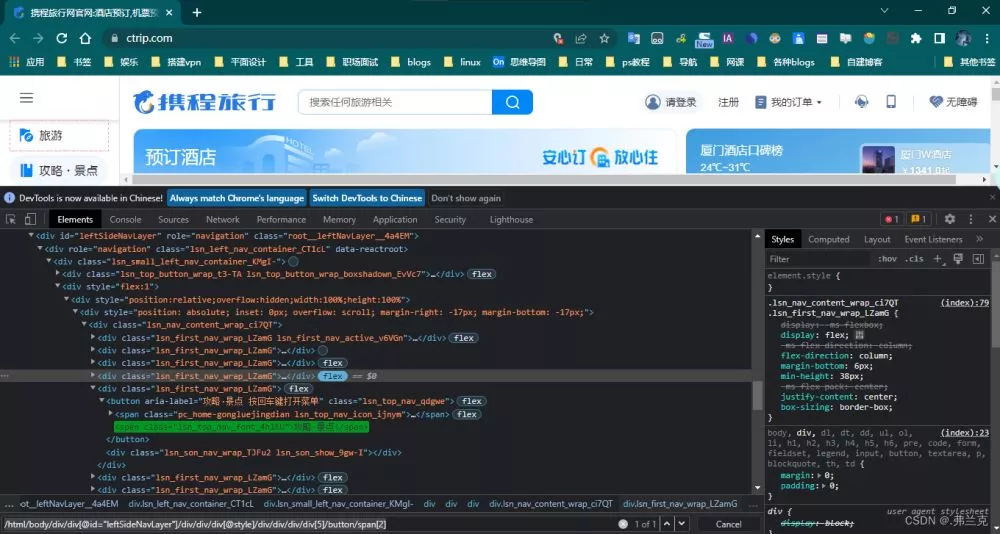
from selenium import webdriver#創建浏覽器driver = webdriver.Chrome()driver.get("https://www.baidu.com")#根據linktext方法定位超鏈接屬性界面字樣"新聞",看是否打開新聞超鏈接(注意link_text值用單引號)#driver.find_element_by_link_text('新聞').click()#根據partial_linktext方法定位超鏈接屬性界面模糊字樣"地",看是否打開地圖超鏈接driver.find_element_by_partial_link_text('地').click()import time# 沉睡的目的是讓程序進行地慢一點方便觀看,有時候是等待元素渲染完成time.sleep(5)#關閉浏覽器#driver.quit()2.混合元素定位a.屬性定位方式
#查找所有id=root的元素driver.find_element_by_xpath('//*[@id="root"] b.查找所有id值包含"con"的所有元素
注:contains()是個函數//*[contains(@id,"con")]c.查找所有包含id=footerLayer 且 包含class=relativeFooterLayer的所有元素
//*[@id="footerLayer" and @class="relativeFooterLayer" ]d. 查找所有包含id=footerLayer 或者 包含class=relativeFooterLayer的所有元素
/*[@id="footerLayer" or @class="relativeFooterLayer" ]f.查找 class以mod開頭的div屬性
//div[starts-with(@class,'mod')]3.Xpath定位(通常)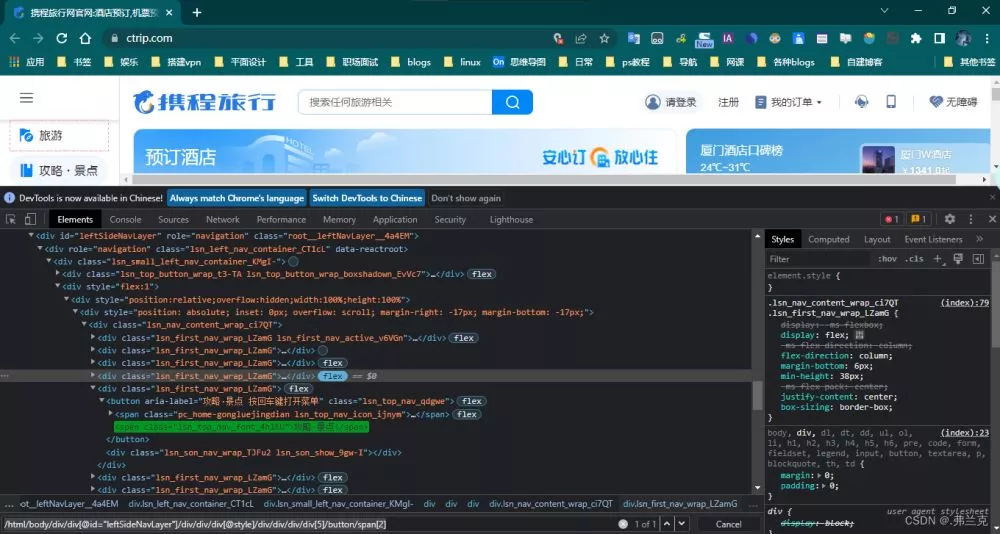
1.絕對定位
從頂層一層一層往下找對應的元素
缺點:頁面改動,絕對地址就會發生改變,將會定位錯誤
from selenium import webdriverimport time#創建浏覽器driver = webdriver.Chrome()driver.get("https://www.ctrip.com/")#使用xpath方法絕對定位點擊攜程的攻略.景點功能driver.find_element_by_xpath('/html/body/div/div[@id="leftSideNavLayer"]/div/div/div[@style]/div/div/div/div[6]').click()#沉睡的目的是讓程序進行地慢一點方便觀看,有時候是等待元素渲染完成sleep(2)#關閉浏覽器driver.quit()相對定位(經常)
from selenium import webdriverimport time#創建浏覽器driver = webdriver.Chrome()driver.get("https://www.ctrip.com/")#使用xpath方法模糊定位點擊攜程的攻略.景點功能driver.find_element_by_xpath('//body//div[@id="root"]//div[@class="lsn_first_nav_wrap_LZamG"][5]').click()#沉睡的目的是讓程序進行地慢一點方便觀看,有時候是等待元素渲染完成sleep(2)#關閉浏覽器driver.quit()4.css定位注意:
1.空格是跨越一級或多級元素
2.>表示下層子標簽
3.屬性:nth-child(1) ,表示相同屬性第一個
#表示id
查找所有id=ie-update的元素#ie-update.表示class
查找所有class=lsn_first_nav_wrap_LZamG的元素.lsn_first_nav_wrap_LZamG事例
為了定位小米note 11T pro+的價格
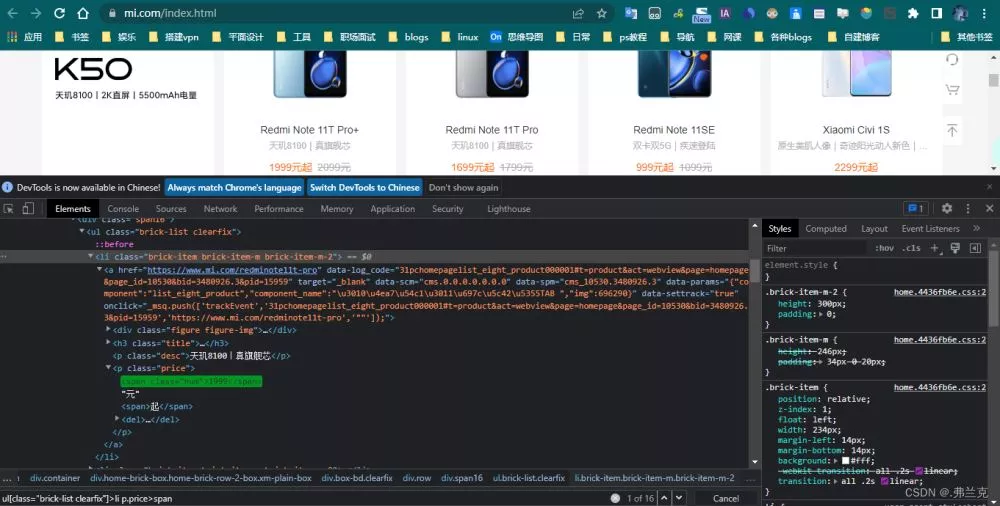
#表示定位class值是brick-list clearfix的ul標簽之下的li標簽,跨越多個層級下class名為price的p標簽,下的span標簽ul[class="brick-list clearfix"]>li p.price>span操作1.實現輸入框自動輸入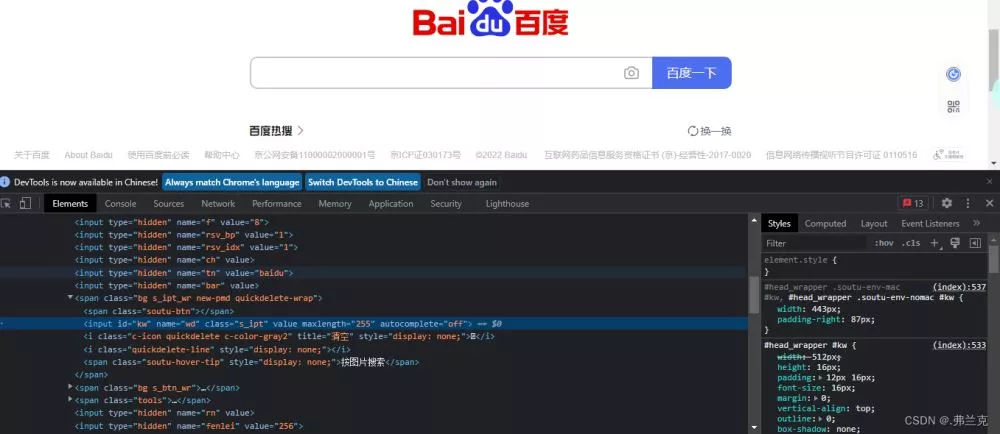
#此操作會自動打開浏覽器,百度網址,輸入"你還好嗎","你怎麼樣了","你今天過的怎麼樣,充實嗎?"其中之一,而且加載時間會變慢五秒,完成以上結果後,會自動關閉頁面from selenium import webdriver#創建浏覽器driver = webdriver.Chrome()driver.get("https://www.baidu.com")#根據id屬性定位元素#driver.find_element_by_id('kw').send_keys("你還好嗎")#根據class屬性定位元素#driver.find_element_by_class_name('s_ipt').send_keys("你怎麼樣了")#根據name屬性定位元素driver.find_element_by_name('wd').send_keys("你今天過的怎麼樣,充實嗎?")import time#沉睡的目的是讓程序進行地慢一點方便觀看,有時候是等待元素渲染完成time.sleep(5)#關閉浏覽器driver.quit()2.清空輸入框from selenium import webdriverimport time#創建浏覽器,打開百度輸入框driver = webdriver.Chrome()driver.get("https://www.baidu.com/")#定義變量th為輸入框th=driver.find_element_by_id('kw')#在輸入框中輸入文字,清空,再輸入time.sleep(3)th.send_keys("說不完的話.....")time.sleep(1)th.clear()th.send_keys("你還好嗎")time.sleep(2)#關閉浏覽器driver.quit()3.上傳文件百度自動上傳圖片搜索
from selenium import webdriverimport time#創建浏覽器driver=webdriver.Chrome()#浏覽器輸入百度網址driver.get("https://www.baidu.com/")#點擊上傳按鈕driver.find_element_by_xpath('/html/body/div[1]/div[1]/div[5]/div/div/form/span[1]/span[1]').click()#點擊選擇文件driver.find_element_by_xpath('/html/body/div[1]/div[1]/div[5]/div/div/form/div/div[2]/div[2]/input').send_keys('C:\\Users\\hhh\\Desktop\\百度元素.png')time.sleep(6)driver.quit()4.自動化執行javaScript方法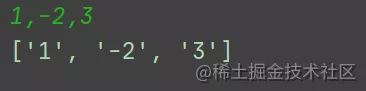
在f12下console下輸入以下代碼
#因為日期每月的每天位置都不一樣,所以引入了document.querySelector()方法#來查找class名為td的標簽中的id值是"June-29-2022"#所以若想點擊其他日期,直接改變id值就行document.querySelector('[class="pi-input J_DepDate has-trans trigger-node-406"]').placeholder="2022-3-15"在python下執行javaScript格式
driver.execute_script('document.querySelector(\'[class="pi-input J_DepDate has-trans trigger-node-406"]\').placeholder="2022-3-15"')5.浏覽器窗口切換from selenium import webdriverimport time#創建浏覽器,打開百度輸入框driver = webdriver.Chrome()driver.get("https://www.baidu.com/")#在輸入框中搜索driver.find_element_by_id('kw').send_keys("hello,world")time.sleep(2)#點擊搜索driver.find_element_by_id('su').click()#點擊文本的百度百科driver.find_element_by_xpath('//div[@class="bk_polysemy_1Ef6j"]//a').click()time.sleep(5) #獲取所有的浏覽器窗口 windows=driver.window_handles #選中第二個新開的浏覽器窗口 driver.switch_to.window(windows[-1])#切換到第一個浏覽器窗口driver.switch_to.window(windows[0])6.切換ifame為什麼要切換ifame
原因是網頁嵌套一個網頁,不切換ifame,定位不到元素
from selenium import webdriverimport time#創建浏覽器,打開阿裡雲注冊界面driver = webdriver.Chrome()driver.get("https://account.aliyun.com/register/qr_register.htm")#定義一個變量frame ,值是定位frame元素frame = driver.find_element_by_id('alibaba-register-box')#切到html下frame頁面driver.switch_to.frame(frame)#在注冊界面賬號欄輸入賬號driver.find_element_by_xpath('//div[@class=" next-form-item-control"]//input').send_keys("17655870668")#在注冊界面賬號欄輸入密碼driver.find_element_by_xpath('//div[@class="pwd-wrap"] //input[@type="password"]').send_keys("edwdaf")#再次切換到frame外層driver.switch_to.parent_frame()time.sleep(3)driver.quit()7.alert窗口切換from selenium import webdriverimport time#創建浏覽器driver = webdriver.Chrome()#打開我的本地彈窗html文件driver.get("E:\\python_pro\\venv\\1.html")#定義一個變量用於彈出的alert窗口alert = driver.switch_to.alertprint(alert.text)time.sleep(3)driver.quit()8.模擬鼠標經過操作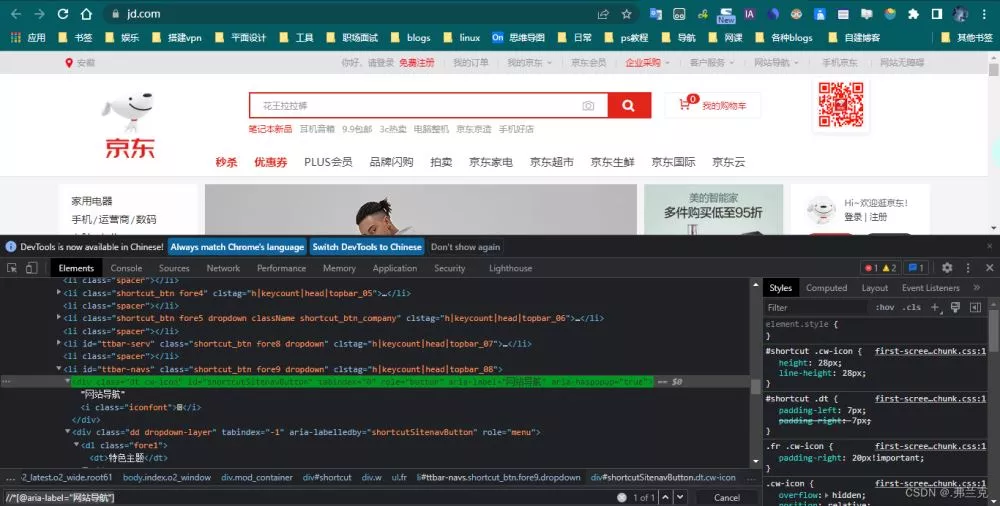
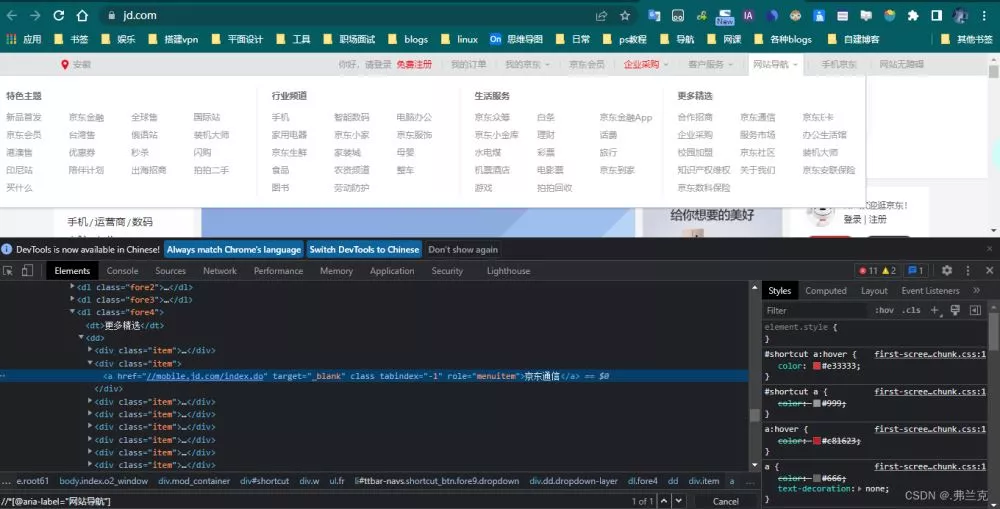
from selenium import webdriverimport time#引入 ActionChains類from selenium.webdriver.common.action_chains import ActionChains#創建浏覽器driver = webdriver.Chrome()#打開京東界面driver.get("https://www.jd.com")time.sleep(3)#定義一個變量m用於接收"網站導航"定位m = driver.find_element_by_xpath('//*[@aria-label="網站導航"]')#傳入變量m,並使鼠標懸停在"網站導航"ActionChains(driver).move_to_element(m).perform()#perform()方法代表執行的意思time.sleep(3)#定義一個變量x用於接收"京東通信"定位x = driver.find_element_by_xpath('//a[@role="menuitem" and text()="京東通信"]')#傳入變量x,並使鼠標點擊懸停在"網站導航"的"京東通信"子頁面ActionChains(driver).move_to_element(x).click().perform()time.sleep(3)driver.quit()9.模擬拖拽操作?from selenium import webdriverimport time#引入 ActionChains類from selenium.webdriver.common.action_chains import ActionChains#創建浏覽器driver = webdriver.Chrome()action= ActionChains(driver)#打開地圖界面driver.get("https://map.baidu.com/@11590057.96,4489812.75,4z")time.sleep(6)time.sleep(3)#定位地圖的定位u=driver.find_element_by_xpath('//*[@type="system"]')# move_to_element(mask)移動到這個元素,click_and_hold()按下鼠標,move_by_offset(50,30)偏移量拖動,release()松開鼠標,perform()執行操作action.move_to_element(u).click_and_hold().move_by_offset(50,30).release().perform()time.sleep(3)driver.quit()10.隱式等待?為了解決一段時間頁面彈出登錄窗口
from selenium import webdriverimport time#引入 ActionChains類from selenium.webdriver.common.action_chains import ActionChains#創建浏覽器driver = webdriver.Chrome()#隱式等待頁面元素時間(0-15s)driver.implicitly_wait(15)#打開地圖界面driver.get("https://map.baidu.com/@11590057.96,4489812.75,4z")#記錄開始時間start_time = time.perf_counter()#點擊賬號輸入driver.find_element_by_xpath('//*[@name="userName"]').send_keys('1321454654')#點擊密碼輸入driver.find_element_by_xpath('//*[@name="password"]').send_keys('zawwe343234')#點擊登錄driver.find_element_by_xpath('//*[@value="登錄"]').click()action= ActionChains(driver)#定位地圖的定位u=driver.find_element_by_xpath('//*[@type="system"]')# move_to_element(mask)移動到這個元素,click_and_hold()按下鼠標,move_by_offset(50,30)偏移量拖動,release()松開鼠標,perform()執行操作action.move_to_element(u).click_and_hold().move_by_offset(50,30).release().perform()time.sleep(3)driver.quit()11.顯示等待?可以控制單個元素等待時間
from selenium import webdriverimport time#引入顯示等待函數import selenium.webdriver.support.expected_conditions as ECfrom selenium.webdriver.common.by import By#創建浏覽器driver = webdriver.Chrome()#打開地圖界面driver.get("https://map.baidu.com/@11590057.96,4489812.75,4z")#記錄開始時間#start_time = time.perf_counter()WebDriverWait(driver,5).until(EC.presence_of_element_located(By.CSS_SELECTOR,'//*[@name="userName"]'))#記錄結束時間#end_time = time.perf_counter()#print(f'{end_time - start_time} s')#點擊賬號輸入driver.find_element_by_xpath('//*[@name="userName"]').send_keys('345761231')#點擊密碼輸入driver.find_element_by_xpath('//*[@type="password" and @name="password"]').send_keys('21323dwe')# time.sleep(3)# driver.quit()測試1.自動填寫登錄csdnfrom selenium import webdriverimport time#創建浏覽器driver=webdriver.Chrome()#浏覽器輸入csdn網址driver.get("https://www.csdn.net/?spm=1000.2115.3001.4476")#找到超鏈接文本登錄/注冊,然後點擊driver.find_element_by_link_text('登錄/注冊').click()#點擊登錄方式-密碼登錄driver.find_element_by_xpath('/html/body/div[2]/div/div[2]/div[2]/div[1]/div[1]/div[1]/span[4]').click()#輸入csdn賬號driver.find_element_by_xpath('/html/body/div[2]/div/div[2]/div[2]/div[1]/div/div[2]/div/div[1]/div/input').send_keys('賬號')#輸入csdn密碼driver.find_element_by_xpath('/html/body/div[2]/div/div[2]/div[2]/div[1]/div/div[2]/div/div[2]/div/input').send_keys('密碼')#登錄driver.find_element_by_xpath('/html/body/div[2]/div/div[2]/div[2]/div[1]/div/div[2]/div/div[4]/button').click()time.sleep(10)driver.quit()2.隱式登錄百度地圖?from selenium import webdriverimport time#引入 ActionChains類from selenium.webdriver.common.action_chains import ActionChains#創建浏覽器driver = webdriver.Chrome()#隱式等待頁面元素時間(0-15s)driver.implicitly_wait(5)#打開地圖界面driver.get("https://map.baidu.com/@11590057.96,4489812.75,4z")#記錄開始時間#start_time = time.perf_counter()#點擊賬號輸入driver.find_element_by_xpath('//*[@name="userName"]').send_keys('423425465')#點擊密碼輸入driver.find_element_by_xpath('//*[@type="password" and @name="password"]').send_keys('8vsdrw5')# 點擊登錄driver.find_element_by_xpath('//*[@value="登錄" and @type="submit"]').click()#記錄結束時間#end_time = time.perf_counter()#print(f'{end_time - start_time} s')action = ActionChains(driver)#定位地圖的定位u=driver.find_element_by_xpath('//*[@type="system"]')#move_to_element(mask)移動到這個元素,click_and_hold()按下鼠標,move_by_offset(50,30)偏移量拖動,release()松開鼠標,perform()執行操作action.move_to_element(u).click_and_hold().move_by_offset(50,30).release().perform()# time.sleep(3)# driver.quit()到此這篇關於python自動化實現的簡單使用的文章就介紹到這了,更多相關python自動化 內容請搜索軟件開發網以前的文章或繼續浏覽下面的相關文章希望大家以後多多支持軟件開發網!